Пошукові системи Інтернету
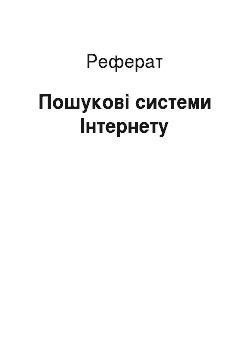
Принципова новизна пошукової системи Yahoo (Яхо) з інших систем в тому, що ви можете знайти необхідну вам інформацію без використання запитів, а й просто переходячи по посилань розділів вбудованого довідника і послідовно уточнюючи область ваших интересов. Yahoo є найбільш популярної системи у США, бо потребує спеціального підготовки для пошуку інформації. Не треба знати правила формування… Читати ще >
Пошукові системи Інтернету (реферат, курсова, диплом, контрольна)
Кабардино-Балкарский Державний Университет.
Коледж Інформаційних Технологій і Экономики.
Реферат.
«Пошукові системи Интернета».
Выполнил:
Студент 3 курса.
Групи Ф-33.
Горшков Д.В.
Нальчик 2004.
Пошук информации.
Поповнення інформаційних ресурсів Інтернету відбувається на високі темпи, і знайти необхідну інформацію ставати все важче. Різні друковані довідники застарівають ще до виходу друком. Єдиним надійним способом пошуку інформації є використання різних пошукових систем, котрі відстежують зміна інформацією сети.
Протягом часу існування Інтернету робилися різні спроби організації пошукових коштів. Чимало з цих спроб виявилися невдалими, інші увінчалися створенням зручних коштів пошуку інформації. Найбільш вдалі проекти з’явилися торік у останні п’ять років. Ми розглянемо пошук інформації в Всесвітньої павутинні з допомогою найбільш поширених систем пошуку. Загалом у світі є сотні різних пошукових систем, і вибір тій чи іншій системи залежить від ваших особистих пристрастей. Зазначимо, що пошукові системи часто називають пошуковими машини чи машинами поиска.
Багато пошукові системи дозволяють шукати інформацію у Webсторінках, а й у групах новин і сховищах файлів. Отже, в результаті пошуку ви можете знайти повідомлення групі новин чи якоїсь файл. Тому частіше застосовують замість терміна сторінка більш загальний термін — документ. Під документом маються на увазі Web-сторінка, повідомлення чи файл, містять різну информацию.
Процес пошуку досить простий: задаючи ключове слово, характерні для шуканої інформації, ми знайдемо потрібний нам документ. Незалежно від цього, який пошуковою системою ви користуєтеся, приблизний алгоритм пошуку інформації следующий.
> Ви переходите на початкову сторінку пошукової системи чи будь-яку сторінку, де перебувають поля для введення запиту і кнопка спершу пошуку. У разі після натискання кнопки ви автоматично перейдёте на сторінку пошукової системи. Принципових різниці між власне пошуковою системою і сторінкою з полями для введення запиту, який передається пошукової системі, немає. Головне — перейти на сторінку, де ви можете запровадити ваш запрос.
> Якщо цю систему дозволяє послідовні уточнення галузі пошуку, ви переходите в розділи, які окреслюють межі пошуку информации.
(наприклад, пошук лише у сфері науки чи пошук серед європейських вузлів Інтернету). У цих системах запит у головному розділі здійснює пошук серед усіх вузлів Інтернету. Якщо ж ви, наприклад, перейдёте в розділ «Новини», то пошук на запит виконуватиметься лише з боку вузлів, присвячених новин. У разі, коли ви перейдёте в розділ погода, ви шукатимете лише з боку новин про погоду. Отже, ви спочатку визначаєте кордону, у яких слід вести пошук, і після цього вирушає запит до пошуку інформації. Якщо обрана вами система пошуку Демшевського не дозволяє уточнити запит, це дію пропускается.
> Запроваджується запит до пошуку відповідно до правилами, прийнятих у обраної системі пошуку. У найпростішому разі це одне чи кілька слів, наприклад «Анекдоти», але можливі й складні запити з логічними операціями «І», «АБО», «НЕТ».
> Якщо цю систему пошуку дозволяє, то уточнюються деякі параметри запиту з допомогою додаткових полів, списків, прапорців і перемикачів, які можуть перебувати сторінка поруч із полем запиту. Найчастіше уточнення параметрів не требуется.
Уточнення параметрів і впорядкування складних запитів чимось схоже програмування й послуговується популярнішою у програмістів, ніж в кола людей, необізнаних з программированием.
> Нажимается кнопка спершу пошуку, і після деякою паузи ви автоматично потрапляєте на сторінку з переліком документів, які відповідають вашому запиту. Тривалість паузи залежить від складності запиту, швидкості роботи пошукової системи та якості вашої через відкликання даної системой.
> Якщо посилань багато і де вони поміщаються в одній сторінці, то по прочитанні першої сторінки з результатами пошуку ви можете можливість перейти до наступній, тощо. Отож ви переглядаєте все знайдені посилання документы.
> Після перебування потрібної посилання ви щёлкаете у ньому мишею і переходите на сторінку, яку ви розшукували. Якщо вже ви захочете подивитися інші знайдені сторінки, можна повернутися тому, до сторінки з посиланнями знайдені документи, і стати з іншої ссылке.
Багато пошукових системах полі запиту залишається сторінка під час перегляду результатів, і це можете швидко уточнити запит й немислимо організувати новий пошук. У багатьох систем список включає у собі крім посилань кілька рядків кожного зі знайдених документів, щоб було легше вибрати нужный.
У деяких системах списки посилань відсортовані в такий спосіб, що у початку списку ви отримаєте посилання документи, найбільш задовольняють вашому запиту. Наприклад, тоді як документі багаторазово зустрічаються слова запиту і кілька слів, включённых в запит, перебувають у документі поруч, такий документ повніше задовольняє запиту. Оскільки більшість систем здійснює інтелектуальний пошук з Інтернету, то ступінь його відповідності запиту, певна пошуковою системою, який завжди буде збігатися з вашими представлениями.
Слід зазначити, що з виконанні запиту пошукова система має не шукає документ у Інтернеті. Вона звертається зі своєю базі даних, де у компактному вигляді зібрані дані про інформацію з Інтернету. Можливо, що реальний стан Інтернету трохи інакша від того, що зберігатися базі даних. Пошукові системи постійно поповнюють і оновлюють власні бази даних, аби максимально зменшити таке розбіжність. Існує дві способу поповнення інформацією бази даних пошукових машин:
V Розробник Webсторінки самостійно додає посилання неї за пошукову систему. Більшість систем дозволяють це цілком бесплатно.
V Спеціальна програма, звана роботом, знаходить посилання нову сторінку у Світовому павутинні. Роботи запускаються пошуковою системою, що перевірити, чи існують раніше знайдені документи і з’явилися чи новые.
У першому досвіді ви не побачите, як виконати найпростіший пошук, принципи якого однакові всіх систем, а наступних дослідах розглянемо особливості роботи із найбільш популярними системами пошуку. А розглянемо, як системи пошуку інформації з всьому світу, і пошукові системи, працюють у російськомовної частини Інтернету. Оскільки інформація в Інтернеті змінюється постійно зростає і безупинно, то ваші результати виконання навчальних запитів, швидше за все, різнитимуться від цього, що описано в рефераті. Не звертайте цього увагу, оскільки нам важливо освоїти принцип роботи з пошуковими системами.
Досвід № 1. Пошук з допомогою Alta Vista.
У цьому вся досвіді ми познайомимося і системи Alta Vista (Альтависта). Пошукова система Alta Vista було відкрито для використання в кінці 1995 року. Це система досі є дуже популярної, хоча у останнім часом інші системи становлять їй значну конкуренцію. Система забезпечує пошук як у Світовому павутинні, і у групах новин. Після введення ключових слів у вас з’являється інформацію про кількості знайдених документів та їхні стислі описи з посиланнями інформацію з Інтернету. Розширений пошук дозволяє вживати логічні оператори на формування складних запитів. Розглянемо можливості системи Alta Vista на конкретних примерах.
Перед початком роботи з пошуковими системами слід встановити зв’язку з постачальником Інтернетпослуг, після чого перейти на початкову сторінку роботи з пошуковими системами.
> Запустити програму Internet Explorer чи Netscape Navigator залежно від ваших особистих предпочтений.
> Встановити зв’язку з постачальником послуг Интернета.
> Запровадьте на полі адреси internet що перейти на потрібну сторінку. Буде завантажена початкова сторінка пошукової системы.
(Рис. 1.1). [pic].
Рис. 1.1 Початкова сторінка системи Alta Vista.
На початковій сторінці крім поля для введення запиту розташований що відкриється список. З його за допомогою можна вибрати цікавий для вас мову шуканого документа: any languache (Будь-яка мова), Russian (Російський) або будь-якої іншу мову. За умовчанням шукається інформація якою мовою. Вище поля введення розташовані кілька ярличків, клацанням де можна вибрати область пошуку: Web (Павутиння) — у Світовому павутинні, News (Новини) — в групах новин й дуже далее.
Поставимо кілька простих питань на допомогу пошуку інформації, що продовжити ознайомлення з можливостями системи Alta Vista. Для пошуку документів містять деяке слово, треба запровадити це слово, а пошуку документів, містять дані словосполучення, необхідно укласти кілька слів в подвійні лапки. Якщо слово містить лише рядкові літери, йому сопоставляются ще й слова, містять заголовні літери. Наприклад, слову інтернет поставлять у відповідність інтернет, Інтернет і ІНТЕРНЕТ. Тобто, що знайти слово, написане, як великими, і маленькими літерами, треба запиті використовувати лише маленькі літери (строчные).
Наявність заголовних літер на слові, заданому в запиті, конкретизує пошук. Через війну пошуку буде знайдено точно таке слово з урахуванням регістру. Наприклад, на запит интерНЕТ буде знайдено лише слово интерНЕТ, коли вона, звісно, є у базі даних. Слова ж інтернет, Інтернет, і ІНТЕРНЕТ по такому запиту знайдено ні. Давайте перевіримо цих правил на примерах.
> Запровадьте на полі введення запиту слово интернет.
> Натисніть кнопку Find (Пошук), розташовану правіше поля введення. У нашому випадку знайшли 1763 вхождений.
> Запровадьте на полі введення запиту слово ИНТЕРНЕТ.
> Натисніть кнопку Find (Пошук), розташовану правіше поля введення. У нашому випадку знайшли 222 входжень, тобто значно менше, порівняно з першим случае.
У системі Alta Vista можна ставити тільки п’яту частину слова, використовуючи для цього знак *. Використання знака схоже його використання у шаблонах файлів. Замість перемінної частини слова ставиться даний знак, наприклад, на запит інтернет* буде знайдено слова інтернет, Інтернету, ІНТЕРНЕТОМ, та інші. Цю можливість зручно використовуватиме пошуку однокореневих слів. Спробуємо виконати пошук в системе.
> Запровадьте на полі введення запиту слово интернет*.
> Натисніть кнопку Find (Пошук), розташовану правіше поля введення. У нашому випадку знайшли 2984 входжень. Це приблизно за півтори тисячі більше, що було знайдено для слова інтернет без використання звёздочки.
Інший зручною можливістю є використання у запитах знаків + і -. Додавши такий знак перед словом чи фразою, ви вимагаєте обов’язкове їх присутність або у документі. Якщо вже ви ставите знак + перед словом, то цим ви вказуєте, що це слово обов’язково має бути присутнім на знайденому документі. Символ — зазначає, що таке його слово на повинен може бути. Наприклад, запит +інтернет* -інтернет видасть вам лише схиляння слова Інтернет, але з саме слово. Ми показали з допомогою +інтернет*, що у шуканому документі би мало бути все слова, які з «інтернет». З допомогою жінтернет ми задаём, що саме слово «інтернет» на повинен може бути. Перевіримо це практике.
> Запровадьте на полі введення запит до пошуку: +інтернет* -интернет.
> Натиснімо кнопку Find (Пошук), розташовану правіше поля введення. У нашому випадку знайшли 2984 входжень, як і й у запиту інтернет*, але підсумкових документів, які мають слова інтернет, запропоновано лише близько трёхсот.
Якщо за використанні зірочки в запиті буде знайдено занадто багато відповідностей, то система проігнорує дане слово. Так само буде проігноровано слово, яке занадто часто повторяется.
> Запровадьте на полі введення запит до пошуку: Російський internet.
> Натисніть кнопку Find (Пошук). Оскільки знайдено близько одинадцяти мільйонів входжень слова internet, то запит ігнорується і вам пропонується уточнити його. Про це йдеться внизу сторінки в строке.
Ignored: internet: 11 544 076 (Проігноровано: internet: 11 544 076).
Запропоновані сторінки утримують тільки слово «Русский».
Ще одним зручним способом уточнення пошуку є використання спеціальних ключових слів. Є різноманітні ключове слово, ми розглянемо лише 2 найкорисніших слова. Ключове слово link: дозволяє обмежити пошук серед сторінок, у яких розташовані посилання задану сторінку. Наприклад, на допомогу пошуку сторінок із посиланнями на вузол Microsoft, необхідна за ролі запиту запровадити link: internet Ключове слово url: дозволяє шукати серед сторінок, в адресі яких існує задана як аргумент частина. Коли хочете знайти сторінки, в адресі яких був назва фірми Intel, слід запровадити запит url: intel. Ці ключове слово можна використовувати разом. Наприклад, якщо ми хочемо знайти сторінки Російської частини Інтернету, у яких є посилання систему Alta Vista, рухається у ролі запиту вказати link: altavista.digital.com url: ru.
> Запровадьте на полі введення запит до пошуку: link: altavista.digital.com url: ru.
> Натиснімо кнопку Find (Пошук). Знайдено менш як десять посилань, хоча помандрувавши Російської частини Інтернету, бачимо дуже багато посилань на систему Alta Vista.
Цей приклад показує, що чимало автори Web-страниц поміщають посилання систему Alta Vista, але з розміщують інформацію про своє сторінці у цій системі. Тому, за подорож по Всесвітньої павутинні можна знайти більше ніде посилань, ніж знайдено при поиске.
Переважна більшість випадків ви натрапите на необхідну інформацію з допомогою простих запитів, а часом можуть знадобитися і складніші. Система Alta Vista дозволяє формувати запити з допомогою логічних операцій. Вони називаються складними, чи расширенными.
> Щёлкните мишею на посилання Advanced Search Settings (Установка розширених запитів), що знаходиться праворуч від кнопки Find.
Замість поля для введення простих запитів з’явиться поля для введення складних запитів (Рис. 1.2.). [pic].
Рис. 1.2. Введення складного запиту в Alta Vista.
Для побудови складного запиту використовуються логічні оператори і синтаксичні висловлювання. Спробуємо пояснити, що це таке. Синтаксичні висловлювання — це будь-які слова словосполучення, аналогічні розглянуті в простих запитах. Логічні оператори служать для операцій «І», «АБО», «НЕМАЄ» і «БЛИЗЬКО» над синтаксичними висловлюваннями. Часто синтаксичні висловлювання над, якими виробляються логічні операції, називаються аргументами. У синтаксичних висловлюваннях ви також можете використовувати окреме слово чи фрази, укладаючи кілька слів в подвійні лапки. Правила використання заголовних і прописних літер у складних запитах як і немає від даних правив у простих запитах. Головне, що відрізняє складний запит — це використання логічних операторів і круглих скобок. З допомогою операторів і скобок ви создаёте з окремих синтаксичних висловів необхідний запит. Якщо ще не зовсім второпали про те, як будуються розширені запити, то розгляньте кілька прикладів. Перед прикладами перелічимо допустимі в розширених запитах логічні операторы:
V Оператор AND для логічного операції «І». Оператор гарантує, що у документі присутні обидва документа.
V Оператор OR для логічного операції «АБО». Оператор гарантує, що у документі присутній хоча один із аргументов.
V Оператор NEAR для операції «БЛИЗЬКО». Цей оператор гарантує, що аргументи горою стоять одне від друга з тексту не далі, ніж десять символов.
V Оператор NOT для логічного операції заперечення, тобто для операції «НЕМАЄ». Цей оператор гарантує, що аргумент відсутній в документе.
Що в знайденому документі не було яке або слово, треба перед ним саме в запиті поставити оператор заперечення. Корисно для зручності читання запиту виділити слово з запереченням круглими дужками: (NOT описание).
Для завдання одночасно бути присутнім в шуканому документі відразу кількох слів чи словосполучень використовується логічний оператор «і». Наприклад, якщо хочете, що у документі було слово «провайдер» і словосполучення «дуже дешево», слід в запиті вказати провайдер AND «дуже дешево». Як аргумент можна використовувати як слова словосполучення, а й логічні висловлювання, приміром з запиту інтернет AND (NOT опис) знайдуть документи, де є слово «інтернет» немає і слова «опис». У простому запиті при цьому ми використовували б +интернет-описание.
Коли хочете, що в шуканому документі перебувало хоча одне з потрібних слів, слід скористатися логічного операцією «АБО». Наприклад, запит телевізор OR радіо OR відео знайде документи, у яких хоча б одна з перелічених слів. Складніший запит «дешевий доступ до Інтернету» OR (провайдер END «дуже дешево») задасть пошук документів, де є словосполучення «дешевий доступ до Інтернету» чи зустрічаються одночасно слова «провайдер» і «дуже дёшево».
Операція «БЛИЗЬКО» перестав бути класичної логічного операцією. З її допомогою можна поставити, те що слова перебували поруч друг з одним. Наприклад, провайдер AND «дуже дешево» вказує, що ці слова просто присутні, але вони можуть розташовуватися у різних кінцях документа. Запит ж провайдер NEAR «дуже дешево» описує, що слово «провайдер» і словосполучення «дуже дешево» повинні перебуває друг від друга недалеко, то є між ними має бути десять слов.
З допомогою логічних операцій можна досить складні запити, наприклад ((провайдер* NEAR московск*) OR ((NOT опис) AND інтернет*)) AND «дуже дешево». Розберемо цей запит частинами. Вислів (провайдер* NEAR московск*) описує, що у шуканому документі має бути слово, розпочате з «провайдер», тобто «провайдер», «провайдера», «провайдеру» тощо, причому це слово має бути поруч із словом, який починається з «московск». Цим ми обмежуємо пошук московськими провайдерами. У наступних дужках вираженні ((NOT опис) AND інтернет*) описує, що у документі має бути слово, розпочате з «інтернет», і неповинно може бути слово «опис». Розглянуті два висловлювання з'єднуються логічним оператором OR, тобто шукаємо документ у якому чи описуються московські провайдери, чи є інформація про Інтернет, яка є описом. Такий пошук здійснюється за запиту ((провайдер* NEAR московск*) OR ((NOT опис) AND інтернет*)). У нашому ж запиті ще присутній остання частина AND «дуже дешево». З її допомогою ми задаём, що у доповнення до попередніх умовам, необхідно, що в знайденому документі було присутнє словосполучення «дуже дешево». Таким чином сформували досить складний запит, хоча, швидше за все, по нього ви знайдете одного документа.
Як приклад спробуємо поставити простіший запит. З допомогою частини запиту (інтернет* OR internet) ми описуємо російську назву Інтернету в будь-яких склонениях або його англійської назви. Що шукати б провайдерів Інтернету, ми описуємо, що поруч із словом «Інтернет», у вигляді, має бути слово «провайдер». Тепер наш запит така: (провайдер NEAR (інтернет* OR internet)). У ньому ми знайдемо інформацію про провайдерах Інтернету. Якщо ж хочемо обмежити інформацію лише московськими провайдерами, слід в запит додати AND моск*. Цим ми описуємо, що у документі обов’язково має бути слово, розпочате з «моск*». У результаті ми маємо запит (провайдер NEAR (інтернет* OR internet)) AND моск*. Введём їх у полі поиска.
> Встановіть перемикач сторінка у безвихідь Search with (Пошук з), що вводити на розташоване правіше полі складний запрос.
> Запровадьте на полі введення великого розміру запит до пошуку: (провайдер
NEAR (інтернет* OR internet)) AND моск*. Ми ще хочемо знайти постачальників Інтернетпослуг в Москве.
> Натисніть кнопку Find (Пошук). За таким запиту ми знайшли всього 6 документов.
З допомогою елементів управління, розташованих нижче поля для введення умов пошуку, можна поставити мову, дату і зразкову розташування документа. Укотре відзначимо, що у вона найчастіше цілком вистачить використання простих запитів, оскільки для складних запитів часто просто більше не буде знайдено ні одного документа.
У нашому досвіді ми шукали російські слова з Інтернету. І тому можна скористатися системою Alta Vista, а більш зручно використовувати російські пошукові системи. Якщо ж собі хочете знайти зарубіжну інформацію, система Alta Vista стає просто незаменимой.
Ми докладно описали пошукову систему Alta Vista з двох причин. Уперших, вона є найбільшою у світі, і вам напевно доведеться скористатися її послугами. З іншого боку, побудова запитів у ній аналогічно побудові запитів й інших систем пошуку, і вам легше буде освоювати інші пошукові машини. У наступних дослідах ми познайомимося з іншими системами пошуку інформацією мережі Интернет.
Досвід № 2. Використання системи Yahoo.
Принципова новизна пошукової системи Yahoo (Яхо) з інших систем в тому, що ви можете знайти необхідну вам інформацію без використання запитів, а й просто переходячи по посилань розділів вбудованого довідника і послідовно уточнюючи область ваших интересов. Yahoo є найбільш популярної системи у США, бо потребує спеціального підготовки для пошуку інформації. Не треба знати правила формування запитів, досить просто переходити по посилань в потрібні розділи. Проте задля російськомовних користувачів цю систему дуже зручна, оскільки розбивка на розділи проводилася з урахуванням американської специфіки. З іншого боку, в довіднику Yahoo міститься значно менше посилань на російськомовні документи, ніж у базі даних Alta Vista. Проте задля пошуку інформації з конкретної тематиці дана система може досить корисною. Познайомимося з основними принципами роботи пошукової системи Yahoo.
> Запровадьте на полі адреси internet Буде завантажена початкова сторінка даної пошукової системи (Рис. 2). [pic].
Рис. 2 Початкова сторінка пошукової системи Yahoo.
Крім поля, покликаного забезпечити введення запитів, сторінка є безліч посилань різні розділи інформації. Спочатку спробуємо знайти інформацію з допомогою запроса.
> Запровадьте на полі введення запиту слово интерент.
> Натиснімо кнопку Yahoo! Search (Яхо пошук), розташовану правіше поля введення. З’явиться сторінка з відповіддю системи, і бачимо, що пошукова система практично ніж не відрізняється від Alta Vista.
Пошук у системі Yahoo реалізований з допомогою Alta Vista. Усі згадані вище прийоми, які ми застосовували під час роботи з Alta Vista, можна й до Yahoo. Отже, ви можете використовувати пошук в Yahoo цілком як і, як й у системі Alta Vista. Але Yahoo пропонує і деякі додаткових можливостей, які ми розглянемо у цьому примере.
> Натисніть кнопку Назад (Back), що повернутися до початковій сторінці системи Yahoo.
> Клацніть мишею на засланні internet (Інтернет), розташовану нижче посилання Computers and Internet (Комп'ютери та Інтернет). Буде завантажена сторінка з посиланнями сторінки, присвячені Интернету.
У верхню частину сторінки є поля для запиту і перемикач, дозволяє обмежити область поиска.
> Встановіть перемикач сторінка у безвихідь just this category.
(лише у цієї категорії). Тепер пошук буде істотно ограничен.
> Запровадьте на полі запиту url: ru, що знайти російські сторінки у цьому розділі. Як багато пам’ятаєте, ключовим словом url: ru задає присутність у адресі шуканої страницы.
> Натиснімо кнопку Yahoo! Search (Яхо пошук), розташовану правіше поля введення. Через війну пошуку ми знайшли всього три посилання, й вони затрималися у англійському языке.
Як і інші світові пошукові системи, Yahoo більше на допомогу пошуку ресурсів, розташованих поза межами Росії. Спробуймо знайти якунибудь інформацію без використання запитів. На початку повернемося на сторінку, що містить перелік подразделов.
> Натиснімо кнопку Назад (Back), що повернутися до попередньої странице.
Тепер, ми знову перебуваємо сторінка, присвяченого Інтернету в системі Yahoo, спробуємо знайти сторінки, присвячені цієї сети.
> Щёлкните мишею на засланні History (Історія), що знайти сторінку з описом історії Інтернету. Буде завантажена сторінка з посиланнями потрібні страницы.
Далі ви можете переходити по посилань й читати різні документи, присвячені обраної темі. Але не будемо заглиблюватись у історію, а продовжимо досліди, що ознайомитися з іншими пошуковими системами.
Систему Yahoo зручно використовуватиме пошуку спортивних подій, новин, прогнозів погоди, розваг й інші такої інформації. Це зумовлено особливостями розбивки інформації на розділи цієї системи. Якщо до вас зручніше не складати запит, а виконувати послідовні уточнення, ця система вас повинна устроить.
Досвід № 3. Пошук у системі Infoseek.
Пошукова система Infoseek (Инфосик) зовні нагадує систему Yahoo. Ви також можете шукати з допомогою запитів, чи послідовно переходячи по ссылкам.
> Запровадьте адресу infoseek.go.com. Буде завантажена початкова сторінка цієї пошукової системи (Рис. 3). [pic].
Рис. 3. Початкова сторінка системи Infoseek.
Порівняйте даної системи з пошуковою системою Yahoo знайдемо деякі описи Интернета.
> Запровадьте на полі введення запиту слово интернет.
> Натиснімо кнопку Search (Пошук), розташовану правіше поля введення. Нас список знайдених сторінок. Воно постало значно менше, аніж за використанні Alta Vista і Yahoo. Нами знайшли менше сотні сторінок які відповідають запросу.
Система Infoseek, як та інші пошукові системи, постійно розвивається, але тепер користуватися цією системою досить удобно.
Досвід № 4. Система пошуку Hot Bot.
Пошукова система Hot Bot (Хот Човен) наймолодша з аналізованих нами всесвітніх пошукових систем. Як Yahoo і Infoseek, у ній є каталог, але окрім неї інформація видається за запитами, як у системі Alta Vista. Ми з досвіді можна здійснити пошук за запитами, а ви можете самостійно здійснити пошук в каталозі Hot Bot.
> Запровадьте адресу сторінки hotbot.lycos.com. Буде завантажена початкова сторінка даної пошукової системи (Рис. 4). [pic].
Рис. 4. Початкова сторінка системи Hot Bot.
Виконати простий запит, аналогічна тій, як ми шукали інформацію в інших пошукових системах.
> Запровадьте на полі введення запиту слово інтернет. Якщо вже ви формуєте запит англійською, то введіть слово internet document.
> Натисніть кнопку Advanced Search (Пошук). Розташовану правіше поля введення. Нас список знайдених сторінок. Він має кілька десятків страниц.
Яким ви бачите, звичайний пошук цієї системи аналогічний той самий операції за іншими системах. Але розширені можливості пошуку системі Hot Bot реалізовані досить оригінально. Для введення запитів непотрібен знати спеціальні правила, запити формуються вами безпосередньо в даної сторінці шляхом введення значень і вибору інших значень з списка.
Система Hot Bot досить зручна на допомогу пошуку. Кількість посилань у системі росте все швидше, та заодно швидкість роботи системи залишається досить высокой.
У попередніх дослідах ми розглянули пошук інформації з допомогою чотирьох популярних систем. Нині з Інтернету працюють сотні пошукових систем, і вибір тому чи тому залежить від вашого смаку та Ваших запитів. Проте основні засади пошуку залишаються завжди неизменными.
Досвід № 5. Пошук новостей.
Хоча у попередніх дослідах ми шукали інформації тільки у Всесвітньої павутинні, більшість універсальних пошукових систем дає змогу виробляти пошук лише у Всесвітньої павутинні, а й у групах новин. Розглянемо жодну з систем, що дозволяє вам шукати потрібні сполучення архіві новин. Тобто вам не знадобиться підключатися до сервера новин і використовувати спеціальне програмне забезпечення. Потому, як потрібна інформація буде знайдено, ви просто переглядаєте її з допомогою універсальної програми роботи мережею Інтернет. У цьому, оскільки інформація виходить з архівів новин, можливо, новітні повідомлення ні знайдено за вашим запиту. Тепер приступимо для пошуку інформацією архіві новостей.
> Запровадьте адресу groups.google.com. Буде завантажена початкова сторінка системи пошуку архіві новин (Рис. 5) [pic].
Рис. 5. Пошук в групах новостей.
Зазначимо, що це пошукова система дозволяє шукати й у Всесвітньої павутинні, цього потрібно щёлкнуть мишею на відповідному ярлычке в верхню частину страницы.
Не шукатимемо складних речей, а й просто спробуємо знайдете посилань на інформацію, яка б бути російською. І тому ми введём слово «інтернет» як запроса.
> Запровадьте на полі введення, розташоване верхню частину сторінки, слово интернет.
> Натиснімо кнопку Пошук в Google. Буде завантажена сторінка з посиланнями новини, у яких згадується потрібне слово.
Укотре нагадуємо, що ви бачите повідомлення з архіву новин. Якщо вас цікавлять повідомлення, відправлені до цього часу групи новин, ви можете в подальшому самостійно вивчити особливості роботи даної пошукової системи та відшукати їхні. Ми не будемо зупинятися у цієї системи, а продовжимо наші опыты.
Досвід № 6. Пошук файлів в Интернете.
У Інтернеті розміщено дуже багато архівів з різними файлами, і найчастіше знайти потрібний файл буває достатньо складно. Нижче ми розглянемо спосіб пошуку файлів в Интернете.
> Запровадьте адресу internet Буде завантажена сторінка з адресами різних систем пошуку файлів (Рис. 6). [pic].
Рис. 6. Перелік систем пошуку файлов.
На даної сторінці зібрані посилання різні системи, дозволяють шукати потрібні файли. Щёлкнув мишею на потрібної посилання, ви завантажте першу сторінку відповідної системи пошуку файлов.
> Щёлкните мишею на засланні Filesearching.com і завантажать відповідна страница.
З допомогою системи пошуку файлів спробуємо знайдете посилань на FTPсервери, у яких зберігається популярна програма WinZip, призначена для архівування файлів серед Windows, FTP-сервером називається сховище файлів у мережі Интернет.
> Запровадьте значення winzip на полі введення, не змінюючи значення відкритті списках.
> Натиснімо кнопку Знайти. У робочу область програми завантажать сторінка з посиланнями розділи FTP-серверов, містять файл.
«winzip». Слід зазначити, що з пошуку досить запровадити фрагмент назви, наприклад, winz, і тоді знайдуть файли winzip, winzip98 і другие.
Можете перейти за однією з заслань та переписати потрібні вам файли. З допомогою цією системою не так важко потрібні вам файлы.
Досвід № 7. Пошук з допомогою системи Рамблер
У попередніх дослідах ми користувалися на допомогу пошуку інформації всесвітніми пошуковими системами, проте до пошуку російськомовної інформацією Інтернеті краще використовувати російські пошукові системи. У цьому вся досвіді та в наступних інших ми шукати інформацію з допомогою кількох систем, виділені на пошуку російськомовної частини Інтернету. Як багато побачите, принципово вони відрізняються від всесвітніх пошукових систем. Оскільки ми вже розглянули кілька систем, і це знаєте загальні принципи пошуку інформацією Інтернеті, то подальших дослідах не будемо докладно зупинятися усім тонкощах. Оскільки ці системи спілкуються із вами російській мові, ви зможете самостійно вивчити, використовуючи знання, отримані вами і під час попередніх опытов.
Виконаємо пошук з допомогою системи Рамблер. Як багато побачите, цю систему має зручною системою пошуку істини та видачі знайденою информации.
> Запровадьте адресу internet Буде завантажена початкова сторінка пошукової системи Рамблер (Рис. 7).
[pic].
Рис. 7. Пошукова система Рамблер
Можете виконати пошук як у Світовому павутинні, і у групах новин, соціальній та каталозі цією системою й у товарах. Крім простого запиту є можливість роботи із детальними запитами. Але ми виконаємо простий запит, як та інших російських пошукових машин.
> Запровадьте на полі введення запиту слова пошук Інтернет. Ми ще хочемо 7найти документи, одночасно містять слово «пошук» і слово.
«Интернет».
> Натиснімо кнопку Знайти! Нас список знайдених страниц.
Список знайдених сторінок зручно організований. Спочатку розташовані посилання шпальти, найбільш відповідні критеріям пошуку. Найповніше задовольняють запиту документи, у яких шукані слова часто повторюються і стоять вони недалеко друг від друга. З іншого боку, в стислому фрагменті тексту знайденого документа виділено виявлені ключові слова.
У системі Рамблер можна подивитися слова, які найчастіше використовують у запитах користувачів. З іншого боку, Рамблер веде список найпопулярніших Російських вузлів Інтернету. Оскільки всю інформацію в системі представлена російською ми, що ви зможете самостійно надалі ознайомитися з можливостями даної пошукової машины.
Досвід № 8. Пошук з допомогою системи Апорт.
Другий з російськомовних пошукових систем ми розглянемо систему Апорт. Особливістю даної системи і те, що у запитах ви можете використовувати російські слова у будь-якій граматичної формі. Інтелектуальний механізм перетворення запитів разберётся із найбільш складними фразами.
> Запровадьте адресу aport.ru. Буде завантажена початкова сторінка пошукової системи (Див. Мал.8). [pic].
Рис. 8. Пошукова система Апорт.
Пошукаймо серед серверів Росії інформацію про пошуку з Інтернету, як й у минулому опыте.
> Запровадьте на полі введення запиту слова пошук з Інтернету. Зверніть увагу до довільної форми запиту. На відміну з інших систем,.
Апорт краще працює із нормальним російським языком.
> Натиснімо кнопку Апорт! Нас список знайдених страниц.
Зазначимо, що за даної системі, як і в всіх розглянутих системах, також ведеться каталог ресурсів Інтернету, отже ви можете знайти потрібний документ, переходячи по посилань і послідовно уточнюючи цікаву для вас информацию.
Досвід № 9. Пошукова система Яндекс.
Ще однією системою, з якою ми познайомимося, буде система Яндекс.
> Запровадьте адресу yandex.ru. Буде завантажена початкова сторінка даної пошукової системи. (Рис. 9). [pic].
Рис. 9. Початкова сторінка системи Яндекс.
Можете запровадити запит на полі введення і можливість установити деякі параметри запиту з допомогою прапорців, розташованих на даної сторінці. Давайте введём запит і виконаємо пошук информации.
> Запровадьте на полі введення запиту слова пошук Інтернет. Ми ще хочемо знайти документи, містять ці дві слова.
> Встановіть прапорець Скрізь. І тут пошук буде здійснено переважають у всіх доступних местах.
> Натисніть кнопку Знайти. Ви отримаєте список знайдених страниц.
З пошукових систем Яндекс, мабуть, користується найпопулярніші серед російськомовних відвідувачів Інтернету. У системі Яндекс як і є можливість переходу по посилань, проте, якщо хочете скористатися не пошуком, а системою каталогів, краще скористатися іншими пошуковими системами.
Досвід № 10. Системи каталогов.
Розглянута вище система Рамблер є найпопулярнішої в російськомовному Інтернеті каталогом. Крім неї популярності набув ще кілька каталогів. Зазначимо, що це каталоги як групують посилання на цікаву інформацію, а й рейтинг, залежно кількості інтерпретацій тій чи іншій странице.
> Запровадьте адресу dir.spylog.ru. Буде завантажена початкова сторінка каталогу ресурсів російськомовного Інтернету (Рис. 10.1). [pic].
Рис. 10.1. Зручний каталог ресурсів Интернета.
Можете можливість перейти до интересующёй вас категорії, щёлкнув мишею на відповідної посилання, після чого уточнити область ваших інтересів, ще раз щёлкнув на потрібному посиланні, тощо. Щоразу ви бачити найпопулярніші сторінки з туристичною інформацією по обраної темі. З допомогою посилань можна перейти до другої сторінки, третій тощо. Ви легко зможете самостійно знайти потрібні вам інформацію, чому ми оглянемо ще одне каталог ресурсів Интернета.
> Запровадьте адресу top.mail.ru. Буде завантажена початкова сторінка ще одного популярного каталогу ресурсів російськомовного Інтернету (Рис.
10.2).
[pic].
Рис. 10.2. Інший популярний каталог.
Фундаментальна обізнаність із цим каталогом мало відрізняється від співпраці з попереднім каталогом ресурсів. Зазначимо лише, що у верхню частину сторінки розташовані посилання, з допомогою яких можете знайти безкоштовний поштову адресу в зручною та популярної системе.
Ми виконали операції пошуку з допомогою кількох систем, які забезпечують пошук в російськомовної частини Інтернету й провідних великі каталоги. Яка з цих систем стане найзручнішою — покаже тільки час. Тепер усе вони активно розвиваються, крім того виникають і інші пошукові системи. Ми радимо вам оцінити опис систем кілька днів, можливо одне з них набагато зручніше і міцніше, ніж інші, і це предпочтёте користуватися її услугами.